Migrar datos de Factura CFDi a CFDi Facturas.
Debido a la no tan fácil tarea de firmar los manifiestos a la que algunos de nuestros anteriores PACs están obligando a nuestros clientes de tan fea manera (ver imagen de arriba) hemos preparado la migración de datos de manera bien sencilla. Esto a fin de que sigas facturando casi de inmediato, pero recuerda que deberás firmar la carta manifiesto con nuestro PAC mas adelante, cuando tengas tiempo.
Preparando el terreno:
Si aún no tienes el programa CFDi Facturas (icono de dos cuadritos azules sobre uno amarillo) por favor descárgalo desde aquí: http://elconta.mx/cfdifacturas
Si ya tienes instalado el programa CFDI Facturas y lo estás usando en la misma PC que el ahora obsoleto programa Factura CFDi (icono tres cubitos dorados) con otros RFC, deberás actualizar el CFDI Facturas para utilizar esta nueva función de migración de datos, aquí las instrucciones:
- Cerrar programa
- Actualizar desde aquí: http://elconta.mx/cfdifacturas (no se borra nada ni es necesario desinstalar versión anterior)
Importando los datos:
- Entra al programa
- Clic en botón “Agregar RFC”
- Clic en botón “Importar RFC”
Te mostrará todos los RFCs emisores que tienes actualmente en el viejo programa Factura CFDi (el cual ya no deberás usar, pero no lo borres…)
Solo dale clic al registro y luego clic en el botón “Importar Datos”
Eso es todo, ya tienes el RFC importado.
El sello digital, los productos, los clientes y todo lo necesario para seguir facturando de inmediato.
NOTAS IMPORTANTES:
- Si te aparece un error de que tu RFC no se encuentra registrado para timbrar, no te preocupes. Tan solo envíanos tu RFC al correo [email protected] para registrarlo en nuestra nueva base de datos y podrás seguir timbrando. En el correo que nos envíes señala por favor que antes usabas el programa Facturas CFDI (icono de tres cuadritos dorados)
- Si eres persona física, recuerda que por disposición del SAT ya no es posible timbrar con la FIEL y debes tramita tu CSD (Certificado de Sello Digital)
- Si te aparece un error que dice DBNull esta es la solución.

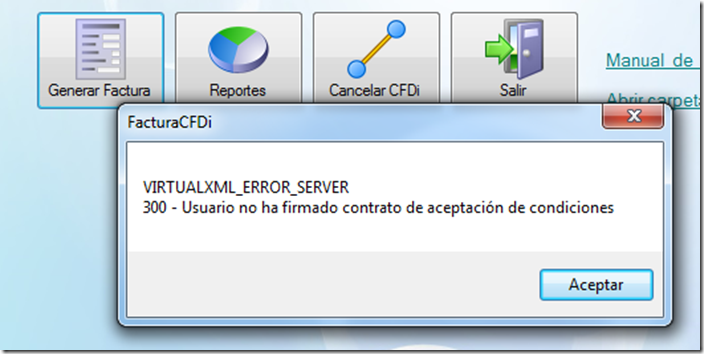
![migrando-datos1[1] migrando-datos1[1]](https://tienda.elconta.mx/wp-content/uploads/2015/03/migrandodatos11.jpg)
![migrando-datos2[1] migrando-datos2[1]](https://tienda.elconta.mx/wp-content/uploads/2015/03/migrandodatos21.jpg)
![migrando-datos3[1] migrando-datos3[1]](https://tienda.elconta.mx/wp-content/uploads/2015/03/migrandodatos31.jpg)
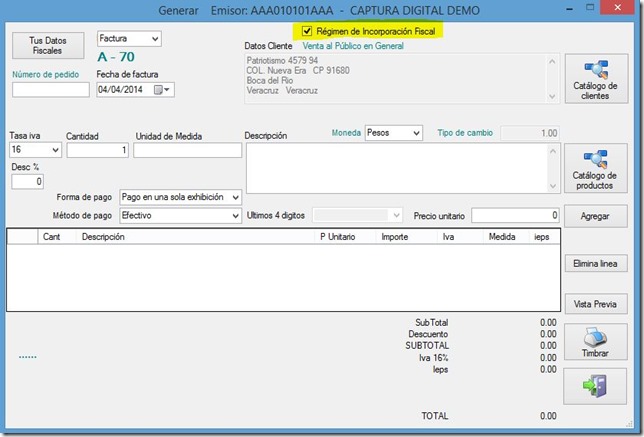

![factura-rif[1] factura-rif[1]](https://tienda.elconta.mx/wp-content/uploads/2015/01/factura-rif1.jpg)
![factura-rif4[1] factura-rif4[1]](https://tienda.elconta.mx/wp-content/uploads/2015/01/factura-rif41.jpg)
![factura-rif5[1] factura-rif5[1]](https://tienda.elconta.mx/wp-content/uploads/2015/01/factura-rif51.jpg)
![factura-rif6[1] factura-rif6[1]](https://tienda.elconta.mx/wp-content/uploads/2015/01/factura-rif61.jpg)


![restaurant-configura[1] restaurant-configura[1]](https://tienda.elconta.mx/wp-content/uploads/2014/12/restaurant-configura1.jpg)
![restaurant-concepto[1] restaurant-concepto[1]](https://tienda.elconta.mx/wp-content/uploads/2014/12/restaurant-concepto1.jpg)
![restaurant-propina[1] restaurant-propina[1]](https://tienda.elconta.mx/wp-content/uploads/2014/12/restaurant-propina1.jpg)
![restaurant-pdf[1] restaurant-pdf[1]](https://tienda.elconta.mx/wp-content/uploads/2014/12/restaurant-pdf1.jpg)